MySQL 5.7解压版安装、卸载及乱码问题的图文解决方法
1. 解压版的安装
(1). 下载压缩包并解压到一个磁盘位置
压缩包下载链接:https://dev.mysql.com/downloads/mysql/
压缩包内容:
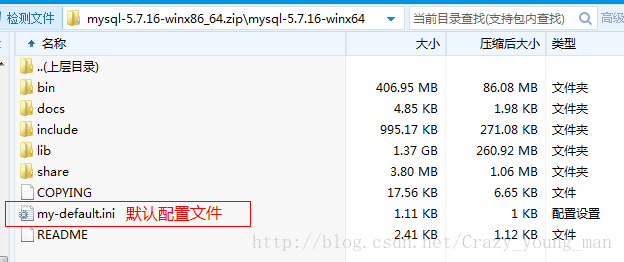
(2). 写配置文件
复制my-default.ini重命名为my.ini,然后修改或添加配置信息:
[mysqld] #mysql解压目录 basedir = <解压目录> #data文件夹位置,用来存放库和表 datadir = <data文件夹目录> #mysql默认端口号 port = 3306 #数据库服务器字符编码 character-set-server = utf8
(3). 添加环境变量
将bin目录添加到环境变量PATH中
(4). 安装MySQL服务
以管理员运行cmd,命令:
mysqld -install [服务名]
注意:服务名一般默认MySQL,可以不写
当提示:Service successfully installed.时表示mysql服务安装成功
(5). 初始化MySQL
以管理员运行cmd,命令:
mysqld –initialize-insecure
无提示,无报错;在系统“服务”中能看到 “MySQL”即为安装成功。
(6). 启动MySQL服务
运行cmd,命令:
net start mysql
提示:MySQL 服务正在启动和MySQL 服务已经启动成功。表示启动成功
(7). 登陆MySQL
运行cmd,命令:
mysql –u root –p
(在初始化MySQL时会生成一个计算机名.err的文件,里面有初始化密码)
2. 卸载解压版MySQL
(1). 关闭服务
以管理员身份运行cmd,命令:
net stop mysql
(2). 卸载服务
以管理员身份运行cmd,命令:
mysqld -remove [服务名]
(3). 删除文件
删除mysql安装目录
(4). 删除注册表信息
清除注册表中的该MySQL服务,有几个地方:
HKEY_LOCAL_MACHINE\SYSTEM\ControlSet001\Services\Eventlog\Application\MySQL 目录删除 HKEY_LOCAL_MACHINE\SYSTEM\ControlSet002\Services\Eventlog\Application\MySQL 目录删除 HKEY_LOCAL_MACHINE\SYSTEM\CurrentControlSet\Services\Eventlog\Application\MySQL 目录删除
注册表中的ControlSet001、ControlSet002不一定是001和002,可能是ControlSet005、006之类,删除的时候都删除就可以 。
3. 安装常见问题
(1). data文件错误
错误描述:在启动mysql服务时,提示:
mysql服务无法启动。服务器没有报告任何错误。请键入 NET HELPMSG 3534 以获得更多的帮助。
错误原因:一般初始化之前已存在data文件就会出现这个错误,或者data文件缺少了某些文件
解决方法:先执行命令:
mysqld -remove [服务名]
然后把data文件夹删除,如果删除不了重启一下就可以了,之后重新进行安装就没问题了。
(2). 密码错误
错误描述:登陆时提示:
ERROR 1045(28000): Access denied for user ‘root'@'localhost' (using password: YES)
错误原因:登陆时密码错误
解决方法:使用mysqld –initialize方法安装会生成一个随机字符串组成的密码,这个密码在错误日志<mysql解压目录>\data\<计算机用户名>.err中可以找到。
4. 编码问题
(1). 查看编码
打开cmd,登陆mysql,执行SQL语句:
show variables like ‘character%';
可以看到除了开始安装时配置的character-set-server = utf8外;其他的都不是utf8编码,这样在我们使用数据库时会出现乱码问题。
(2). 修改配置文件
修改配置文件的这几项:
[mysqld] #mysql服务器编码 character-set-server = utf8 collation-server = utf8_general_ci [mysql] #mysql默认编码 default-character-set = utf8 [mysql.server] #服务器默认编码 default-character-set = utf8 [mysqld_safe] default-character-set = utf8 [client] #客户端默认编码 default-character-set = utf8
(3). 删除你当前的mysql服务,再重新注册mysql服务
以管理员身份运行cmd:
sc delete mysql
提示:[SC] DeleteService 则成功
mysqld –install
提示:The service already exists! 则成功
net stop mysql
提示:MySQL 服务正在停止…服务名无效 则成功
mysql –install
提示:Service successfully installed. 则成功
打开cmd,登陆mysql,执行SQL语句:
show variables like ‘character%';
结果如下:

搞定!
5. 安装图形化界面
(1). 一路next安装,然后启动
以上所述是小编给大家介绍的MySQL 5.7解压版安装、卸载及乱码问题的图文解决方法,希望对大家有所帮助,如果大家有任何疑问请给我留言,小编会及时回复大家的。在此也非常感谢大家对我们网站的支持!

